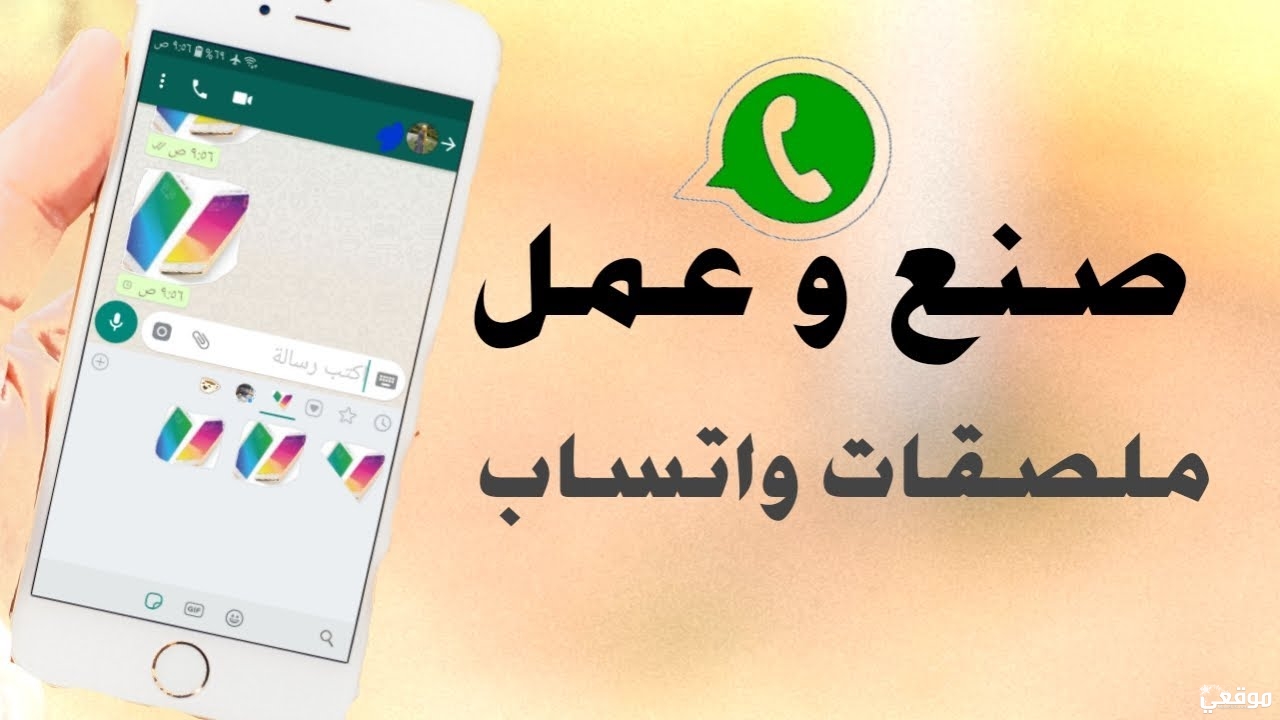كيفية عمل ملصق WhatsApp بخطوات سهلة وبسيطة هذا ما نتعلمه على موقع الويب الخاص بي ، بعد أن أطلق WhatsApp ميزة الملصقات لأنظمة تشغيل Android و IOS و iPhone ، كجزء من آخر تحديث له ، ومنذ إطلاق هذه الميزة ، لاقت شعبية كبيرة بين مستخدمي واتس آب ، حيث وصل عدد مستخدميها إلى 1.5 مليار مستخدم ، من خلال الحزمة الأولى فقط ، واختارت الشركة بعض الفنانين ليكونوا ضمن تصميماتها ، وهذه الميزة متاحة لطرف ثالث حيث يمكن لأي شخص من مطوري العالم إنشاء ملصقات للتطبيق.
كيف اصنع ملصق WhatsApp؟
هناك اثني عشر حزمة ملصقات مقدمة من WhatsApp ، وقد قدمت الشركة رابطًا لتنزيل الملصقات مباشرة من متجر Google Play ، ولكن الجديد هو أنه يمكنك إنشاء ملصقاتك الخاصة ، ويمكنك أيضًا تحويل صورك إلى ملصقات وإضافتها عليها واتس اب واستخدامها للترفيه مع اصدقائك والطريقة كالتالي:
- تحتاج إلى تطبيق خارجي لتتمكن من إنشاء ملصقاتك الخاصة ، حيث لا يتم ذلك في تطبيق WhatsApp ، ثم تقوم بإضافتها إلى WhatsApp واستخدامها وقتما تشاء.
- في هذه التطبيقات ، تجد تطبيقًا يسمى Sticker Maker For WhatsApp ، والذي يمكنك من خلاله تحويل الصورة التي تريدها إلى ملصق ، سواء كانت الصورة في معرض هاتفك ، أو في تطبيق صور Google ، أو على Google Drive.
كيفية استخدام Sticker Maker For WhatsApp لإنشاء ملصقات
- انتقل إلى متجر Google Play.
- ثم قم بتنزيل تطبيق Sticker Maker For WhatsApp على جهازك “من هنا”.
- بعد تثبيت التطبيق ، انقر فوق علامة التبويب إنشاء ملصق جديد. قم بإنشاء حزمة ملصقات جديدة.
- بعد النقر ، سيُطلب منك إدخال اسم لاسم حزمة الملصقات واسم الشخص الذي أنشأ مؤلف حزمة الملصقات
- ثم انقر فوق إنشاء.
- بعد ذلك ، حدد القائمة الجديدة وسيتم فتح صفحة جديدة على الفور ، حيث يمكنك إنشاء ما يصل إلى 30 ملصقًا خاصًا بك.
- عند إنشاء الملصق الأول الخاص بك ، سيظهر الملصق في الأعلى كمعرف لحزمة الملصقات التالية التي ستنشئها على WhatsApp.
- يمكنك الضغط على أيقونة إضافة الملصق لاستيراد ملصقات من معرض الصور الخاص بك ، حيث لا يمكنك إنشاء حزمة بها أقل من 5 ملصقات.
- بعد تحميل الصورة التي تريد تحويلها إلى ملصق ، ستظهر لك عدة أدوات أسفل الشاشة حيث يمكنك قص الأجزاء التي تريدها ، وتعديل الملصق ، ثم الضغط على زر حفظ.
- كرر هذه الخطوات حتى تصبح حزمة وبمجرد الانتهاء ، انقر فوق علامة التبويب Add to WhatsApp الموجودة في الزاوية اليسرى السفلية.
- ثم اضغط على زر التأكيد عند إضافة. تظهر الشاشة
- وبذلك تكتمل عملية الإنشاء ويتم نقل الملصقات تلقائيًا إلى WhatsApp ويمكنك إرسالها إلى أصدقائك.
راجع أيضًا: كيفية إيقاف تشغيل الهاتف بعد نسيان كلمة المرور
ملاحظة: لا تحتوي الحزمة على أكثر من 30 ملصقًا ، وعند اكتمالها لا يمكنك إضافة ملصق جديد ، ولكن يمكنك فتح صفحة جديدة وإنشاء حزمة جديدة.
كيف أقوم بعمل ملصق WhatsApp يحتوي على خطوات وتنزيل روابط ، كيف أقوم بعمل ملصق WhatsApp يحتوي على خطوات وتنزيل روابط ، كيف أقوم بعمل ملصق WhatsApp يحتوي على خطوات وتنزيل الروابط